Wenn Sie Windows 10 auf einem Ihrer Geräte auf Build 1511, das erste große Feature-Update von Microsofts neuestem Betriebssystem, aktualisiert haben, möchten Sie möglicherweise die Standard-Apps und -Einstellungen auf dem System überprüfen, da diese für einige Benutzer von zurückgesetzt zu sein scheinen das System.
Benutzer des Betriebssystems beschweren sich über drei wesentliche Änderungen auf Websites wie Reddit, nachdem sie Windows 10 auf den neuesten Stand gebracht haben:
- Das Update hat Standard-Apps auf dem System zurückgesetzt und neu installierte Apps vom Benutzer entfernt.
- Dass das Update Treiber über die manuell installierten installiert hat.
- Und dass das Update die Einstellungen zurücksetzt, zum Beispiel die Einstellungen für die Nvidia-Grafikkarte oder die Einstellungen für die Telemetrie.
Standard-Apps
Standard-Apps sind Programme, die einem oder mehreren Dateitypen zugeordnet sind. Ein grundlegendes Beispiel ist ein Mediaplayer, der mit verschiedenen Audio- und Videoformaten verknüpft ist.
Während andere Programme diese Dateitypen ebenfalls öffnen können, wird diese App oder dieses Programm geöffnet, wenn Benutzer auf eine Datei mit einer passenden Dateierweiterung klicken, um sie zu laden.
Gehen Sie wie folgt vor, um die Standard-Apps zu überprüfen:
- Tippen Sie auf die Windows-Taste und wählen Sie Einstellungen aus dem Startmenü.
- Navigieren Sie zu System> Standard-Apps.
- Dort finden Sie aufgelistete Standard-Apps für Kalender, E-Mail, Karten, Musik, Foto, Video und Web.
- Wenn Sie eine Änderung bemerken, klicken Sie auf die aktuelle Standard-App, um sie zu ändern.
Während Sie dort einige Standard-Apps ändern können, können Sie in der App Einstellungen keine Dateitypen mit Programmen verknüpfen.
Dies muss in der "echten" Systemsteuerung erfolgen.
- Verwenden Sie Windows-Pause, um das Systemsteuerungs-Applet zu öffnen.
- Klicken Sie auf der Startseite der Systemsteuerung auf Standardprogramme, und wählen Sie im angezeigten Bildschirm die Option aus.
- Hier haben Sie zwei Hauptoptionen: Wählen Sie "Standardprogramme festlegen" oder "Dateityp oder Protokoll einem Programm zuordnen".
- Mit dem ersten können Sie alle unterstützten Dateitypen einem Programm zuordnen. Wenn Sie beispielsweise VLC auswählen, können Sie alle Video- und Audioformate damit verknüpfen.
- Mit der zweiten Option können Sie den Prozess detailliert steuern, da Sie einzelne Dateitypen oder Protokolle mit Programmen verknüpfen können.
Fahrer
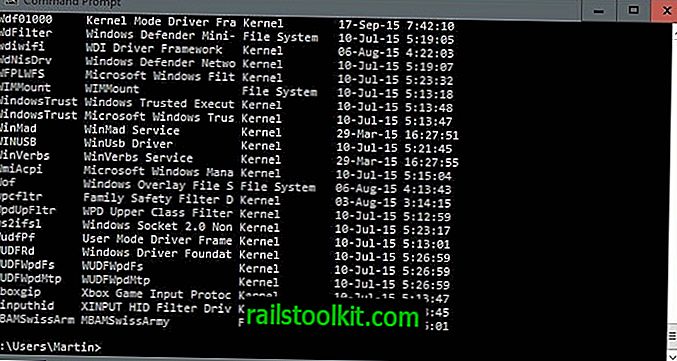
Möglicherweise haben Sie bereits bemerkt, dass Windows Standardtreiber für Hardware-Überschreibungstreiber installiert hat, die Sie manuell installiert haben.
Die Hardware funktioniert danach möglicherweise nicht mehr richtig oder die Funktionalität ist verloren gegangen. Wenn dies der Fall ist, können Sie nur den gewünschten Treiber manuell neu installieren.
Gehen Sie wie folgt vor, um Informationen zu neu auf dem System installierten Treibern zu erhalten:
- Tippen Sie auf die Windows-Taste, geben Sie cmd ein und drücken Sie die Eingabetaste. Dies öffnet die Windows-Eingabeaufforderung.
- Geben Sie driverquery ein und drücken Sie die Eingabetaste.
- Hier werden alle Treiber mit Namen, Typ und Installationsdatum aufgelistet.
- Wenn Sie zusätzliche Informationen benötigen, verwenden Sie stattdessen die Abfrage driverquery / v.
- Ich schlage vor, dass Sie die Daten mithilfe der Abfrage driverquery / v> c: \ temp \ driver.txt in eine Textdatei sichern
- Öffnen Sie anschließend die Datei driver.txt in c: \ temp und verwenden Sie Funktionen wie die Suche, um bestimmte Hardware schnell zu finden.
Telemetrie, Privatsphäre und Einstellungen
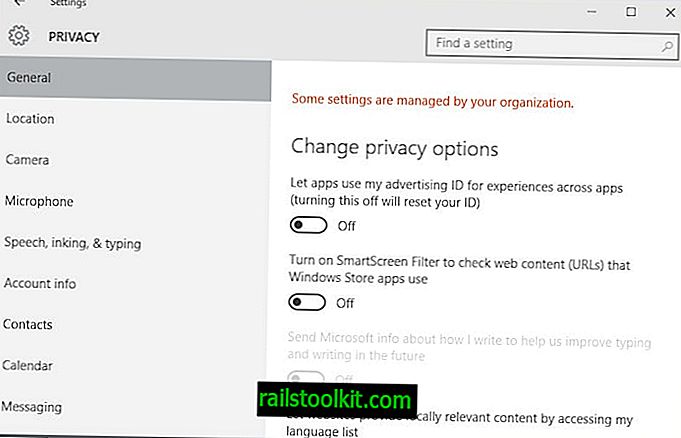
Gehen Sie wie folgt vor, um datenschutzbezogene Einstellungen zu überprüfen:
- Tippen Sie auf die Windows-Taste und wählen Sie Einstellungen aus dem Startmenü.
- Wählen Sie Datenschutz, wenn die App Einstellungen geöffnet wird.
- Gehen Sie die Einstellungen nacheinander durch und stellen Sie sicher, dass sie richtig eingestellt sind.
In Bezug auf Telemetriedaten wird empfohlen, eines der Datenschutztools für Windows 10 zu verwenden. Weitere Informationen finden Sie in unserem ausführlichen Datenschutzhandbuch für Windows 10.
Now You : Haben Sie nach dem Update Standard-Apps, Datenschutz oder andere Änderungen bemerkt?














